|
DRC檢查:分為在線檢查和批檢查。在線檢查;檢查程序一直在后臺運行,PCB畫圖中出現違反規則的情況,在線檢查及時發現并高亮顯示,阻止違規的布線。批檢查:在人工啟動PCB檢查程序后,才對所有檢查項一次性檢查。 啟動一項在線檢查的條件:1、design------rule----inabled見下圖。 2、tools------design rules chack------在線打鉤 3、tools-----preferences------PCB editor-----ganeral--------online DRC打鉤
DRC檢查后,發生的違反規則部位,以兩種方式顯示:1是圖形顯示(稱為:沖突細節的顯示):以圖形符號的形式顯示在PCB視窗上:定制的沖突圖形 大多數用于 Online/Batch DRC 檢查的設計規則都有定制 的沖突圖形 – 當與設計規則沖突時出現在工作空間,這些 圖形表達了更清晰的 DRC 視圖。對于某個特定的設計規 則沖突,沖突圖形只在發生沖突的板層顯示。 某些情況下,沖突圖形不僅顯示出沖突在哪里產生的,還 會顯示出設計規則定義的約束值,并標明沖突值是高于還 是低于這個約束值 (如圖圖 7)。 其它的圖形,包括網絡天線 (Net Antennae)、Short-Circuit、 Room Definition、 Layer Pairs 和 Vias Under SMD 的規 則沖突,都將顯示為圖形,因為它們沒有定義的約束值。 上圖:頂部:紅色:表示銅線寬度小于5mil。 下部灰白色圓環:表示焊盤圓環小于4mil。 上圖:Net Antennae網絡天線沖突。 上圖:短路沖突。 2、在違反規則的部位進行覆蓋(沖突覆蓋):使用表示沖突 的覆蓋層 Overlay。 Overlay 在存在沖突的設 計元素上覆蓋了一層圖案,設計者可以選擇 覆蓋的圖案樣式。 這兩種方法都是簡單實用的沖突顯示方式。 當視圖很小時,覆蓋的圖案可以標識沖突位 置,之后可以放大視圖,通過沖突圖形來查 看詳細的沖突信息。
上圖:PCB對象上疊加了高亮的小花:表示這里發生違反規則。
如何在PCB板上設置:違反規則的顯示。PCB視窗------tools------preferences-------pcb editor------DRC violations display--------顯示違反規則有兩種方式:1在違反的部位以圖形符號顯示,2在違反的部位進行覆蓋。見下圖: 在違反規則的部位進行沖突覆蓋:用戶可以選擇四種覆蓋圖形:見上圖的頂部四種圖形。系統默認選擇典型B。 上圖下部的表格,用來設置每一項的違反規則,啟動哪一個小時方法:采用勾選的方式:1圖形顯示(沖突細節)2覆蓋顯示沖突部位。 DRC之后,違反規則的DRC圖形(細節)顯示顏色、DRC覆蓋顏色,是可以選擇的:在PCB視窗-------按L鍵------彈出:視圖配置:對話框--------在對話框頂部--------選擇:板層和顏色:標簽--------在:系統顏色欄--------雙擊DRC error markkers右邊的顏色小方塊-------選擇DRC覆蓋顏色(系統默認是綠色)---------在顏色右側的展示打鉤--------顯示DRC覆蓋-------不打鉤:不顯示DRC覆蓋--------在系統顏色:DRC detail markers-------右邊的顏色小方塊雙擊:選擇圖形(DRC細節)顏色(系統默認是灰白色)-------在顏色右邊的展示小方塊打鉤--------顯示DRC圖形(細節)------不打鉤:不顯示DRC圖形(細節) 要在PCB視窗中顯示DRC違反規則,應進行設置:tools------design rule check-------在report options-------DRC報告選項-------勾選:創造違反事件。 每種設計沖突的圖形符號?在哪里找到? 怎樣查看違反規則的細節: 1、批量進行DRC檢查后,將產生的大量違反規則項報告,在messages信息面板中顯示,可在信息面板中雙擊其中一項沖突,視圖會自動切換到PCB板違反規則的部位且放大顯示。 2、在運行DRC檢查后,違反規則的詳細列表,用一下方法調出來顯示:在PCB視窗--------單擊屏幕右下角:PCB-------從彈出的菜單中選擇:PCB rules and violations--------在屏幕上彈出列表:沖突列表-------雙擊一項沖突-------屏幕切換到PCB違反部位。 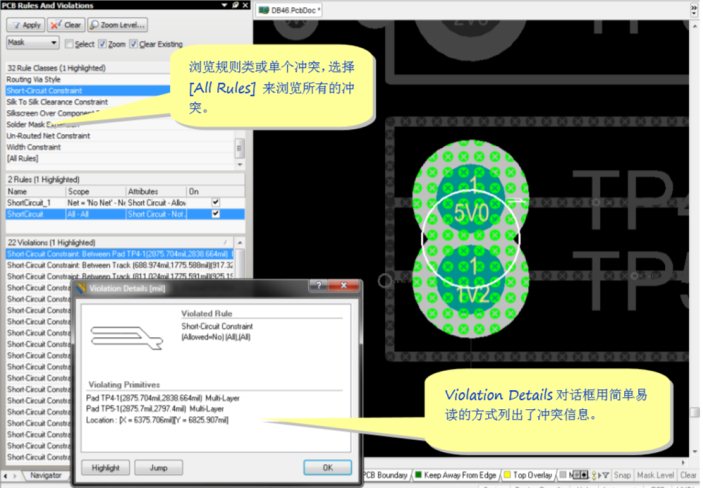 上圖:使用 PCB Rules And Violations面板定位規則沖突 3、直接從工作空間定位 與特定設計對象相關的沖突可以直接在 PCB 工作空間查看,將光標放置在沖突對象上,右鍵單擊 并從 Violations 的子菜單中選擇命令。用戶要么選擇查看該對象的單個設計沖突,要么選擇查看所 有的沖突,使用命令 Show All Violations。無論哪種情況,都會彈出 Violation Details 對話框,提 供詳細的沖突細節信息,并包含高亮和跳轉到沖突對象的控件。 上圖:直接從工作空間查看特定對象的設計沖突。 4、設計沖突也可以直接在工作空間中使用 Board Insight 面板 (SHIFT+V) 查看。點擊一個沖突入口可 以訪問命令菜單,包括訪問 Violation Details 對話框的命令 Properties。 上圖:通過 Board Insight面板訪問設計沖突。
以上的圖文Word格式文檔51黑下載地址(方便保存,內附清晰圖):(共7頁)
|